4D v16.3
Tipos de ventanas
- Manual de lenguaje 4D
-
- Ventanas
-
- Gestión de ventanas
- Tipos de ventanas
- CLOSE WINDOW
- CONVERT COORDINATES
- Current form window
- DRAG WINDOW
- ERASE WINDOW
- Find window
- Frontmost window
- GET WINDOW RECT
- Get window title
- HIDE TOOL BAR
- HIDE WINDOW
- MAXIMIZE WINDOW
- MINIMIZE WINDOW
- Next window
- Open form window
- Open window
- REDRAW WINDOW
- RESIZE FORM WINDOW
- SET WINDOW RECT
- SET WINDOW TITLE
- SHOW TOOL BAR
- SHOW WINDOW
- Tool bar height
- Window kind
- WINDOW LIST
- Window process
- _o_Open external window
- Tipos de ventanas (Compatibilidad)
 Tipos de ventanas
Tipos de ventanas
Puede utilizar una de las siguientes constantes predefinidas (tema "Abrir ventana formulario" para especificar el tipo de ventana a abrir con Open form window:
| Constante | Tipo | Valor |
| Modal form dialog box | Entero largo | 1 |
| Movable form dialog box | Entero largo | 5 |
| Plain form window | Entero largo | 8 |
| Pop up form window | Entero largo | 32 |
| Sheet form window | Entero largo | 33 |
| Toolbar form window | Entero largo | 35 |
| Palette form window | Entero largo | 1984 |
| Form has full screen mode Mac | Entero largo | 65536 |
Esta sección muestra cada tipo de ventana en Windows (izquierda) y macOS (derecha).
Una ventana modal coloca al usuario en un estado (o “modo”) donde sólo puede actuar dentro de esta ventana. Mientras se muestre la ventana modal, los comandos de menú y las otras ventanas de la aplicación son inaccesibles. Para cerrar una ventana modal, el usuario debe validarla, cancelarla, o elegir una de las opciones que ofrece. Las cajas de diálogo de alerta son ejemplos típicos de ventanas modales.
En 4D, las ventanas de tipo 1 y 5 son ventanas modales.
Nota: una ventana modal siempre permanece en el primer plano. Por consiguiente, cuando una ventana modal llama a una ventana no modal, esta última ventana se muestra al fondo, incluso si se llamó después de la ventana modal. Por lo tanto evite este tipo de operación.
Por el contrario, cuando una ventana modal llama a otra ventana modal, la última ventana se mostrará en el primer plano.
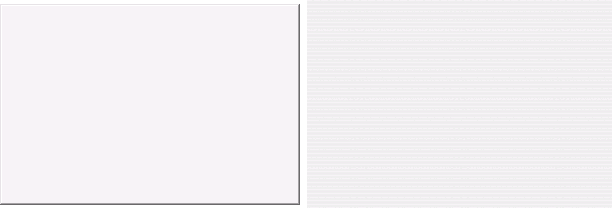
- Puede tener un título: no
- Puede tener una casilla Cerrar o un equivalente: no
- Puede redimensionarse: no
- Puede minimizarse/maximizarse o hacerle zoom: no
- Adaptada a las barras de desplazamiento: no
- Uso: DIALOG, ADD RECORD o equivalente
- Las ventanas de este tipo son modales
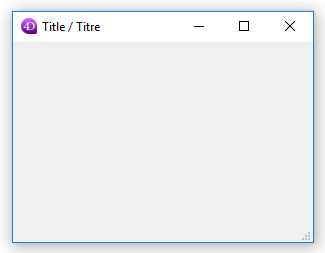
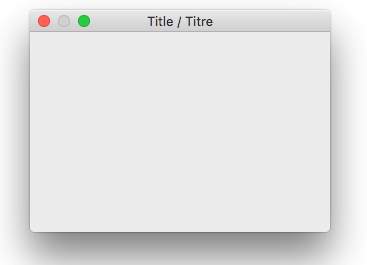
- Puede tener un título: sí
- Puede tener una casilla cerrar o un equivalente: sí
- Puede redimensionarse: sí
- Puede minimizarse/maximizarse o hacerle zoom: sí
- Adaptada a las barras de desplazamiento: no
- Uso: DIALOG, ADD RECORD(...;...;*) o equivalente
- Las ventanas de este tipo son modales, pero pueden moverse.
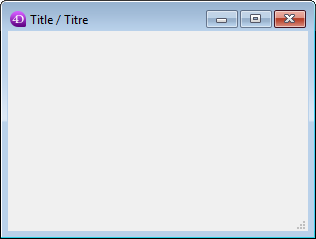
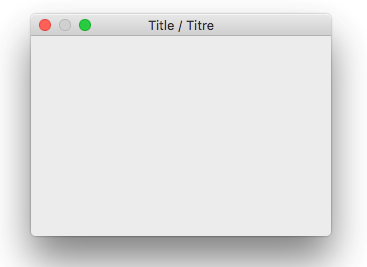
- Puede tener un título: sí
- Puede tener una casilla Cerrar o un equivalente: sí
- Puede redimensionarse: sí
- Puede minimizarse/maximizarse o hacerle zoom: sí
- Adaptada a las barras de desplazamiento: sí
- Uso: entrada de datos con barras de desplazamiento, DISPLAY SELECTION, MODIFY SELECTION, etc.
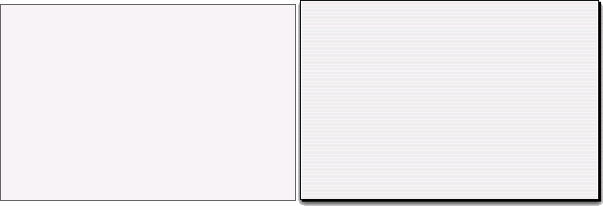
Este tipo de ventana tiene las siguientes características avanzadas específicas:
- La ventana no puede tener una caja cerrar pero se cierra automáticamente y el evento "cancelar" se pasa a la ventana cuando:
- ocurre un clic fuera de la ventana;
- la ventana de fondo o la ventana MDI (Multiple Document Interface) se desplaza;
- el usuario hace clic en la tecla Esc. - Esta ventana se muestra delante de su ventana "padre" (no debe utilizarse como ventana principal del proceso). La ventana de fondo no está desactivada. Sin embargo, no recibe más eventos.
- No es posible redimensionar o desplazar la ventana utilizando el ratón; sin embargo, al realizar estas acciones por programación, se optimiza el redimensionamiento de los elementos del fondo.
- Uso: este tipo de ventana se adapta particularmente al manejo de los menús pop-up asociados a los botones 3D de tipo “bevel” o “barras de herramientas”.
- Limitaciones:
- No es posible mostrar objetos de menú pop-up dentro de este tipo de ventana.
- A partir de la versión 13 de 4D, este tipo de ventana no permite mostrar mensajes de ayuda en Mac OS.
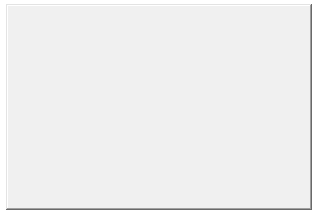
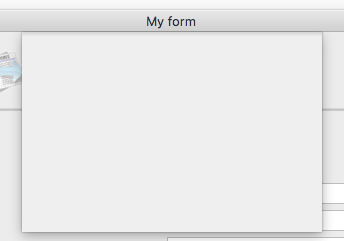
Las ventanas hoja (sheet windows) son específicas para Mac OS. Estas ventanas “descienden” de la barra de título de la ventana principal utilizando una animación y se muestran sobre la ventana principal. Se centran automáticamente en la ventana principal. Sus propiedades son idénticas a las de las cajas de diálogo modales. Por lo general se utilizan para realizar una acción directamente relacionada con la que se lleva a cabo en la ventana principal.
- Puede crear una ventana hoja únicamente bajo Mac OS si la última ventana abierta es visible y de tipo documento (form).
- El comando abre una ventana de tipo 1 (diálogo modal) en lugar de una de tipo 33:
- si la última ventana abierta no es visible o no es de tipo documento,
- bajo Windows. - Como una ventana hoja debe dibujarse sobre un formulario, su visualización se rechaza en el evento On Load del primer formulario cargado en la ventana (ver el ejemplo 3 del comando Open form window).
- Uso: DIALOG, ADD RECORD(...;...*) o equivalente, bajo Mac OS (no estándar bajo Windows).
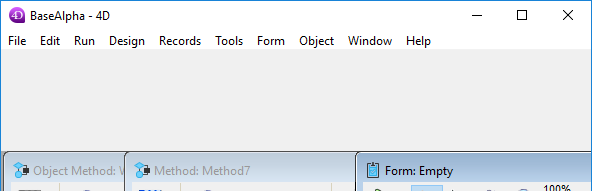
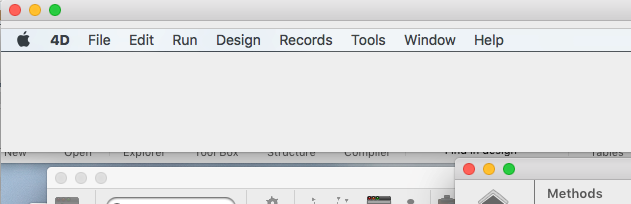
Una ventana barra de herramientas se crea con la ubicación, tamaño y propiedades gráficas de la barra de herramientas, es decir:
- La ventana se mostrará siempre justo debajo de la barra de menús.
- El tamaño horizontal de la ventana se ajustará automáticamente para llenar todo el espacio horizontal disponible en el escritorio (en OS X) o dentro de la ventana principal de 4D (en Windows). El tamaño vertical de la ventana se basa en las propiedades del formulario, como todos los otros tipos de ventanas formulario.
- La ventana no tiene borde, no se puede mover y no se puede cambiar el tamaño de forma manual.
- No es posible crear dos ventanas de la barra de herramientas diferentes al mismo tiempo en el mismo proceso (de lo contrario se genera el error -10613 "No se puede crear dos ventanas formulario de tipo barra de herramientas").
Barra de herramientas y modo pantalla completa en macOS: si su aplicación muestra a la vez una ventana barra de herramientas y una ventana estándar que admiten el modo de pantalla completa (opción (Form has full screen mode Mac), las normas de interfaz requieren que se oculte la barra de herramientas cuando una ventana estándar pase a modo pantalla completa. Para saber si una ventana ha cambiado al modo pantalla completa, simplemente pruebe si su tamaño vertical es exactamente el mismo que la altura de la pantalla (consulte el comando HIDE TOOL BAR).
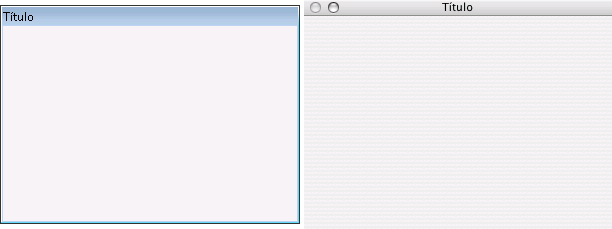
Este tipo de ventana le permite generar ventanas flotantes que se pueden definir como redimensionables o no. Sólo se admiten las siguientes opciones:
| Opción | Valor a pasar bajo Windows | Valor a pasar bajo macOS |
| No redimensionable | -(Palette window+2) | -Palette window |
| Redimensionable | -(Palette window+6) | -(Palette window+6) |
- Puede tener un título: sí, si se pasa
- Puede redimensionarse: sí, si se pasa el valor apropiado
- Uso: ventanas flotantes con DIALOG o DISPLAY SELECTION (sin entrada de datos).
Nota: con este tipo de ventana, el conjunto de valores (opción + constante) siempre se debe pasar como un valor negativo. Asegúrese de pasar, por ejemplo, -(Palette window+6) y no (-Palette window+6).
La opción de "pantalla completa" está disponible a partir de 4D v14 en OS X para las ventanas de tipo de documento. Cuando se utiliza esta opción, el botón "Pantalla completa" se muestra en la esquina superior derecha de la ventana:
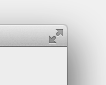
Cuando el usuario hace clic en este icono, la ventana pasa a pantalla completa y 4D oculta automáticamente la barra de herramientas principal.
Para utilizar esta opción, añada la constante Form has full screen mode Mac al parámetro tipo. Por ejemplo, este código crea una ventana formulario con botón pantalla completa bajo macOS:
$win:=Open form window([Interface];"User_Choice";Plain form window+Form has full screen mode Mac)
DIALOG([Interface];"User_Choice")Nota: bajo Windows, esta opción no tiene efecto.
Producto: 4D
Tema: Ventanas
Manual de lenguaje 4D ( 4D v16)
Manual de lenguaje 4D ( 4D v16.1)
Manual de lenguaje 4D ( 4D v16.2)
Manual de lenguaje 4D ( 4D v16.3)









